Transférez et gérez toutes les données entre les appareils iOS, l'appareil et l'ordinateur, et iTunes et les appareils.
Comment transférer des photos d'iCloud vers le disque dur [Toutes les versions iOS]
Bien qu'iCloud propose différents espaces de stockage, il arrive que leur capacité soit insuffisante pour stocker toutes les photos prises sur votre appareil. Vous envisagez alors de les transférer vers un autre support de stockage afin de libérer de l'espace. Excellente idée ! Cet article vous présente trois méthodes efficaces pour y parvenir. Transférer des photos d'iCloud vers un disque dur externeAlors, sans plus attendre, commencez à libérer de l'espace sur votre iCloud en explorant les méthodes ci-dessous !
Liste des guides
Téléchargez directement les photos iCloud pour les transférer sur le disque dur externe Comment transférer toutes les photos d'iCloud vers un disque dur externe Utilisez l'application Photos pour transférer des photos iCloud vers un disque dur externe FAQ sur la façon de transférer des photos d'iCloud vers un disque dur externeTéléchargez directement les photos iCloud pour les transférer sur le disque dur externe
La première chose que vous pouvez faire pour transférer des photos iCloud d'iCloud vers un disque dur externe est de télécharger directement ces photos sur iCloud pour les enregistrer sur votre disque dur externe Windows/Mac. Le site Web officiel d'iCloud vous offre la possibilité d'accéder aux photos stockées et de les télécharger. Une fois que vous les avez téléchargées, vous pouvez les déplacer vers le disque dur externe de votre ordinateur. Mais, juste pour définir vos attentes, toutes les photos téléchargées seront stockées dans un fichier ZIP. Vous devez effectuer un processus de décompression avant de pouvoir y accéder pleinement.
De plus, vous ne pouvez pas télécharger simultanément plusieurs photos iCloud, car iCloud ne le permet pas. Si le nombre de photos que vous souhaitez transférer dépasse ce que prend en charge iCloud, vous devez répéter le processus une fois de plus pour transférer ces autres photos. Alors, comment transférer des photos d'iCloud vers un disque dur via un téléchargement direct ? Voici les étapes à suivre :
Étape 1Accédez au site officiel d'iCloud sur le navigateur de votre ordinateur, connectez-vous à votre compte iCloud et sélectionnez l'option « Photos ». Ensuite, choisissez toutes les photos que vous souhaitez transférer.
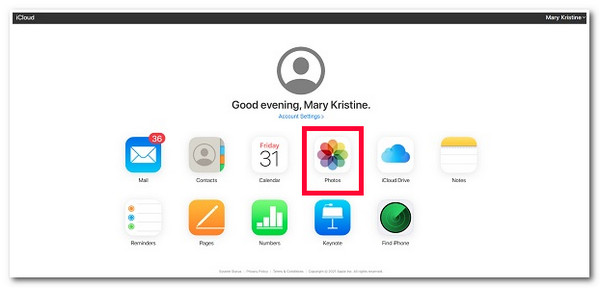
Étape 2Ensuite, cliquez sur le bouton « Télécharger » dans le coin supérieur droit de l'interface iCloud. Ensuite, une fois le processus de téléchargement terminé, accédez au « Dossier de téléchargement » de votre ordinateur.
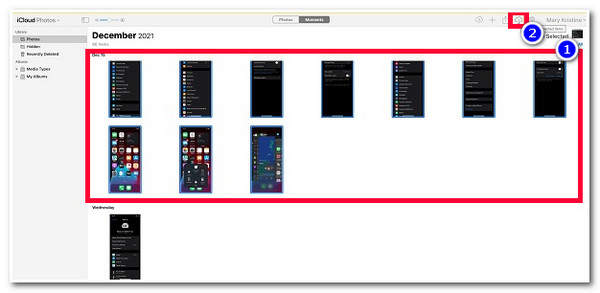
Étape 3Ensuite, copiez le fichier zip téléchargé (contenant toutes les photos que vous avez sélectionnées précédemment) et collez-le sur le disque dur externe connecté à l'ordinateur.
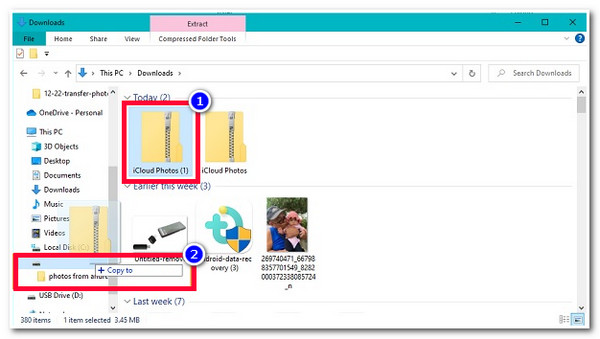
Comment transférer toutes les photos d'iCloud vers un disque dur externe
Outre cette méthode directe de transfert de photos d'iCloud vers un disque dur externe, vous pouvez également utiliser un puissant outil de transfert de fichiers tiers comme 4Easysoft Transfert iPhone! Contrairement à l'option ci-dessus, cet outil vous permet de transférer rapidement et efficacement toutes les photos iCloud sur votre disque dur externe simultanément. De plus, il est également doté d'un aperçu complet des fichiers où tous les fichiers transférables, y compris les photos d'iCloud, sont affichés par catégorie. Grâce à cette fonctionnalité, vous pouvez rapidement sélectionner toutes les photos iCloud et les transférer immédiatement sur votre disque dur externe. Ce ne sont là qu'un aperçu des puissantes fonctionnalités de transfert de cet outil. Si vous souhaitez découvrir davantage de ses fonctionnalités, explorez la liste ci-dessous !

Gestionnaire de photos pour créer un album, prévisualiser et supprimer les photos en double par lots, vérifier les informations sur les photos, etc.
Convertisseur HEIC pour convertir des photos au format HEIC en JPG/PNG pour économiser de l'espace et augmenter la compatibilité.
Propose trois modes de transfert : transfert de données entre les appareils iOS, les ordinateurs et iTunes.
Option Supprimer les données transférées pour supprimer les photos iCloud déjà transférées.
100% sécurisé
100% sécurisé
Comment transférer des photos d'iCloud vers un disque dur externe à l'aide de l'outil de transfert iPhone 4Easysoft :
Étape 1Téléchargez gratuitement l'outil 4Easysoft iPhone Transfer sur votre ordinateur. Ensuite, lancez l'outil et accédez à votre iPhone. Sur votre iPhone, accédez à l'application « Paramètres », appuyez sur votre nom en haut de l'écran, puis activez « iCloud Photos » sur « Photos » pour que l'outil puisse y accéder.

Étape 2Ensuite, connectez votre iPhone à l'ordinateur à l'aide d'un câble USB et attendez que l'outil établisse une connexion réussie. Une fois la connexion établie, vous verrez toutes les données concernant votre appareil. Cliquez ensuite sur l'onglet « Photos », sélectionnez « Photos iCloud » et choisissez toutes les photos que vous souhaitez transférer.

Étape 3Cliquez ensuite sur le bouton « Exporter vers le PC » en haut de l'interface de l'outil. Ensuite, dans le dossier contextuel, choisissez le « Disque dur externe » connecté sur lequel vous souhaitez transférer les photos iCloud, puis cliquez sur le bouton « Sélectionner un dossier ».

Étape 4Ensuite, accédez au disque dur externe et vérifiez toutes les photos iCloud transférées. Et c'est tout ! C'est ainsi que vous transférez des photos d'iCloud vers un disque dur externe à l'aide de 4Easysoft iPhone Transfer.
Utilisez l'application Photos pour transférer des photos iCloud vers un disque dur externe
Une autre façon de transférer des photos d'iCloud vers un disque dur externe consiste à utiliser l'application Photos pour Mac. L'application Photos sur Mac prend en charge une option permettant de transférer toutes vos photos iCloud vers le disque dur externe de votre ordinateur. Cependant, cela ne fonctionnera que si vous avez déjà activé la synchronisation de sauvegarde iCloud sur votre ordinateur Mac. Mais ce ne sera pas un problème si vous l'avez déjà activé. Alors, comment transférer des photos d'iCloud vers un disque dur externe à l'aide de l'application Photos pour Mac ? Voici les étapes à suivre :
Étape 1Connectez le disque dur externe au Mac et créez un nouveau dossier. Ensuite, exécutez l'application « Photos » et sélectionnez toutes les photos iCloud que vous souhaitez transférer.
Étape 2Cliquez ensuite sur le bouton « Exporter » sous le menu « Fichier » et choisissez le disque dur externe comme emplacement de stockage des photos iCloud.
Étape 3Après cela, cliquez sur le bouton « Enregistrer » dans le coin inférieur droit de l’application Photos pour lancer le processus de téléchargement et d’enregistrement des photos iCloud.
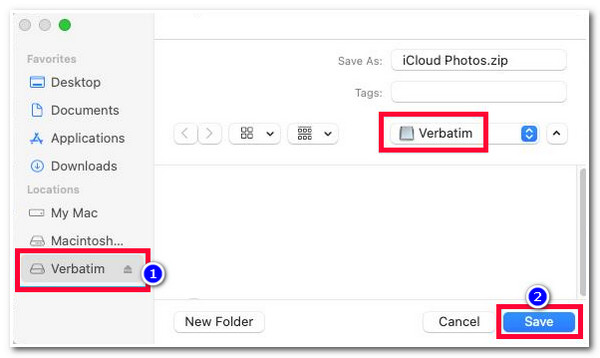
FAQ sur la façon de transférer des photos d'iCloud vers un disque dur externe
-
Combien de photos iCloud me permet-il de télécharger ?
iCloud ne vous permet de télécharger qu'un maximum de 1 000 photos simultanément. Si ce nombre est insuffisant pour transférer toutes les photos iCloud sur votre disque dur externe, vous devez recommencer le processus de transfert pour transférer les autres.
-
Combien de temps faut-il pour télécharger des photos depuis iCloud ?
Si vous avez beaucoup de photos à télécharger sur votre iCloud, cela peut prendre plusieurs heures. Mais cela dépendra toujours du nombre de photos que vous transférerez et de votre vitesse Internet.
-
Combien cela me coûte-t-il de mettre à niveau un stockage iCloud ?
Si vous utilisez le stockage gratuit iCloud, qui est de 5 Go, il existe d'autres forfaits dont vous pouvez bénéficier pour le mettre à niveau. Ces forfaits incluent 50 Go, qui vous coûtent 0,99 TP4T, 200 Go coûtent 2,99 TP4T, 2 To coûtent 9,99 TP4T, 6 To coûtent 29,99 TP4T et 12 To coûtent 59,99 TP4T.
Conclusion
Voilà ! Ce sont 3 façons efficaces de Transférer les photos d'iCloud vers un disque dur externeGrâce à ces 3 méthodes, vous pouvez désormais libérer de l'espace sur votre iCloud. Si vous souhaitez transférer rapidement toutes vos photos iCloud simultanément et sans avoir besoin de synchroniser une sauvegarde, alors… 4Easysoft Transfert iPhone L'outil est ce que vous recherchez. Cet outil est doté d'une puissante technologie de transfert de photos qui déplace rapidement et efficacement toutes vos photos iCloud vers un disque dur externe ! Pour en savoir plus sur cet outil, visitez son site officiel dès aujourd'hui.



